返回目录:office365
封面就是在word文档前面加一个封面页。
采用插入分隔符的方法,可以人为的用分页符来做。
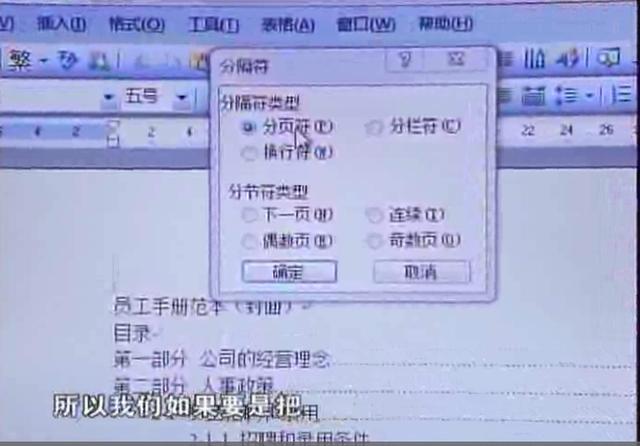
1.分页符,手动分页。

普通,视图,就能看见分页符,2003版本。
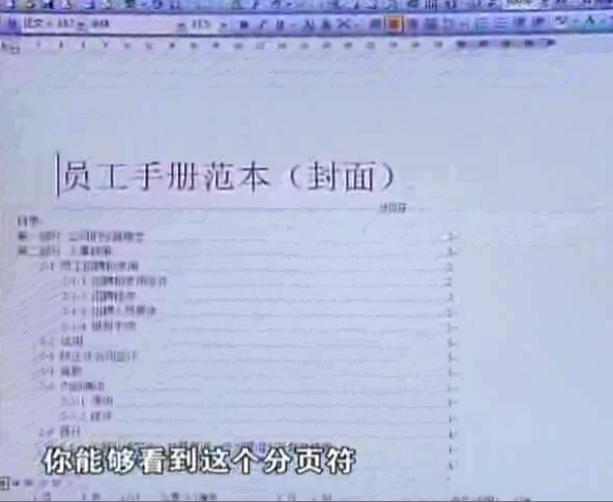
如果想了解别人对文档是怎么设置的,一个非常重要的经验,进入普通,在普通里,它的分栏符,分节符,分页符,包括各种编辑标记都一览无余。
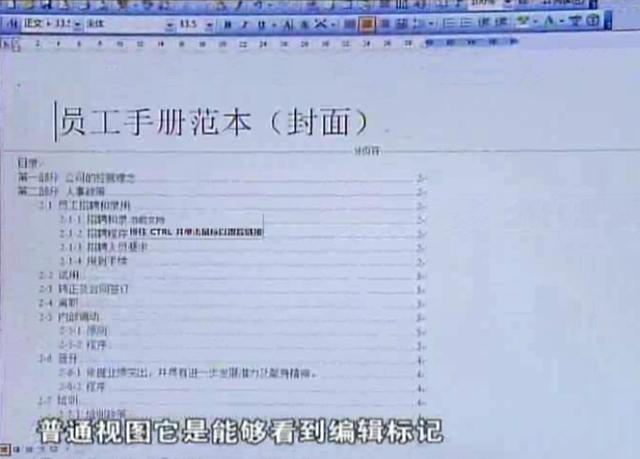
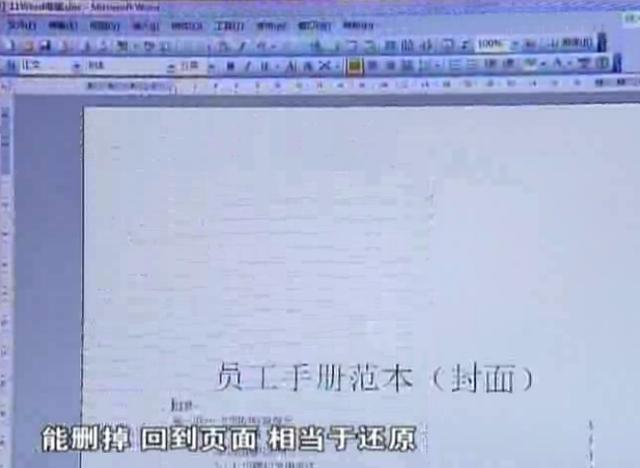
封面如上所做才是比较理想的方法之一。
2.另一个很好用的方法是:分节符中的下一页。如下图。
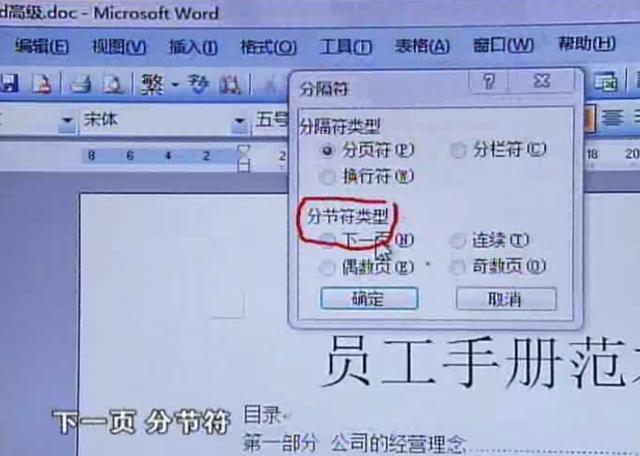
这样不仅能做封面,还能把文档做成多节。
节:在word中是一个非常重要的编辑单位,可以理解为部分,分节就是分部分。
如果一篇word文档没分节,那么这个文档从上至下只有一个节,一个部分,也可以理解为,一篇文档,部分接,不管是一页,还是一百页或是更多,这个文档都是一个部分。
一旦将文档分成多个节,就是分成了多个部分,就可以让每一个部分单独地进行设置,在word中,单独的设置,这种情况是多见常见的。
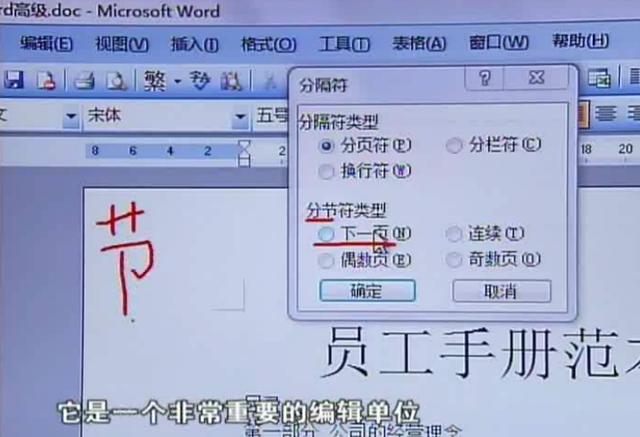
如果将光标定在一处分节,既分页又分节。

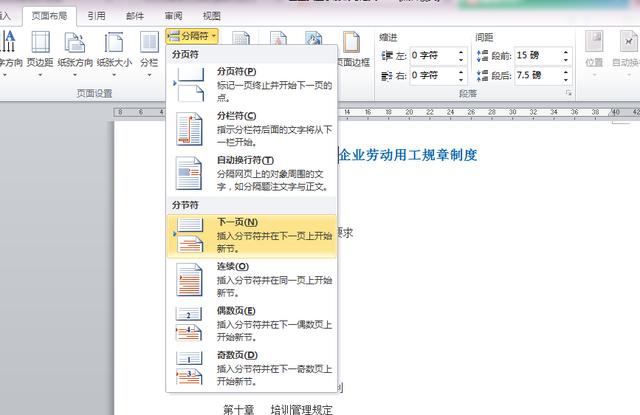
2010
在2007版本中,要点击最下边的运行栏目菜单,右键,就可以看见节。如下图:
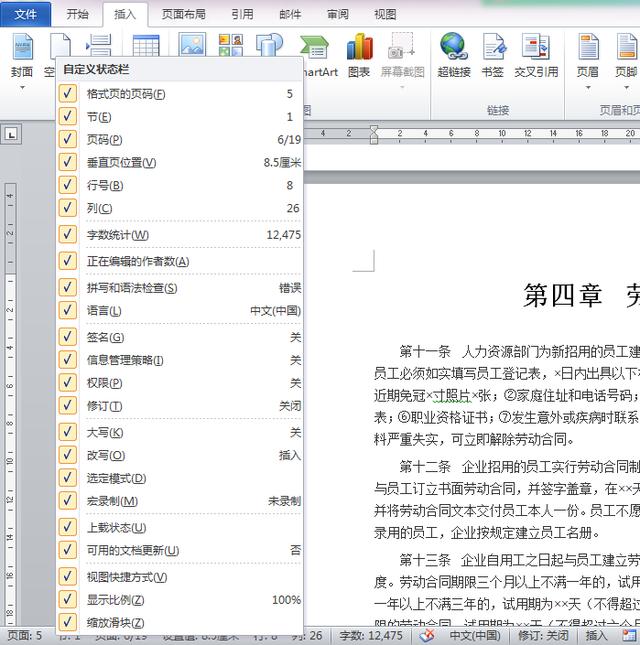
2010版本
如下图:
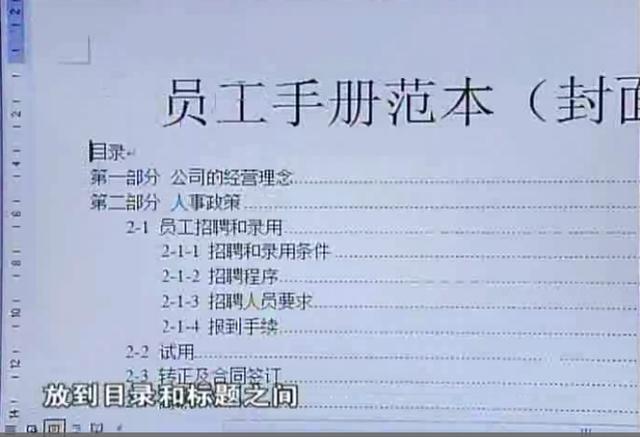
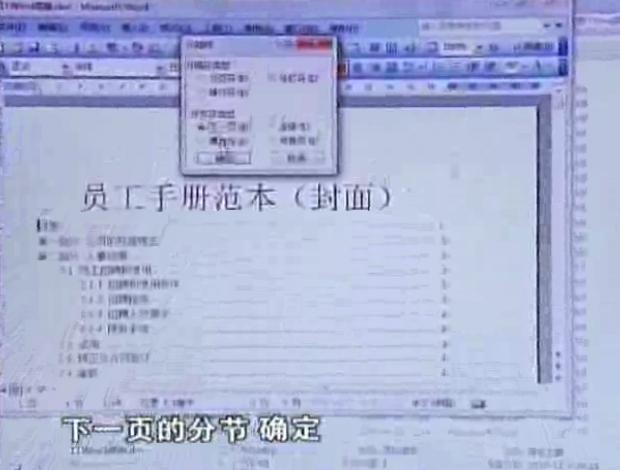

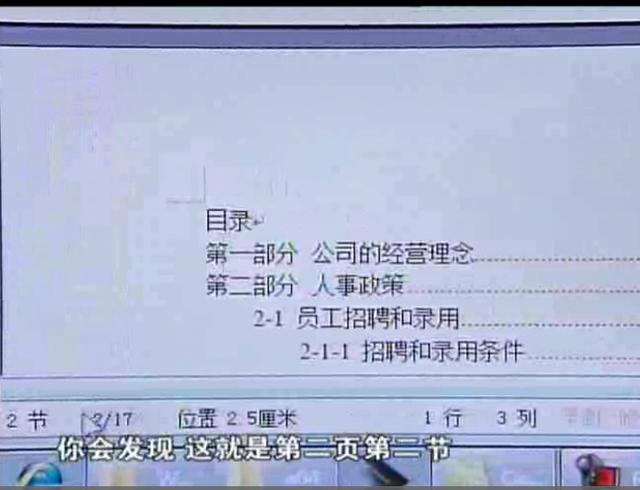
再看页面设置。预览为本节。如下图:

如果没分节,就是整篇文档,如下图:

如果需要将不同页面,进行不同设置,如,纸张的方向,有横向有竖的,就要用到分节。
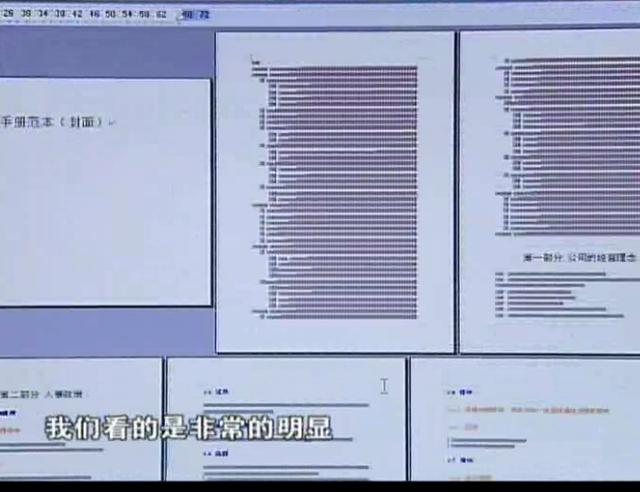
一篇的文档不同的页面设置不同的效果,就用到节。
例如:页面边框:

2003版本

2010


节是word中一个重要的编辑单位。
在word中,有三个编辑单位:
word里第一种编辑单位:字符。
字符,凡是要把文字涂黑再去做的设置,都叫以字符为单位,如字号大小字体颜色;也可以理解为在右键选择字体命令,其实这个命令相当于格式菜单,选择字体命令是一样的。


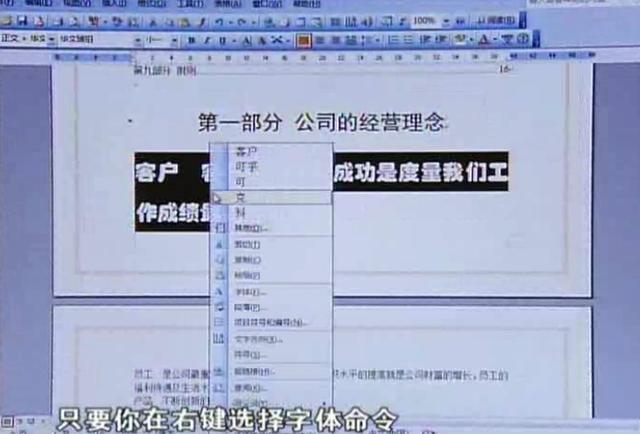

第二个编辑单位:段落。
段落,回车一段,shift+回车键就是换行,不换段。
定位就可以做的段落格式。(一段无需选择,多段需要选中。)
如果是一段,只需要光标定位,定在这段中任何一个字符的前后,就可以做缩进,对齐等,如下操作:
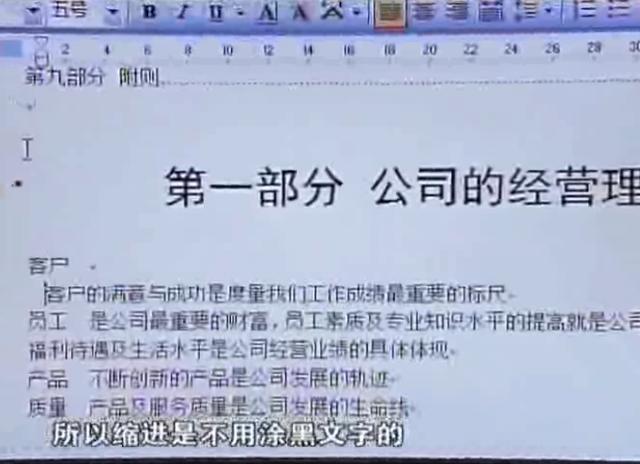



如样式图:

第三个编辑单位就是节。节,最大的编辑单位。
总结:
1,封面设置:手动用分页符,最佳用分节符中的下一页,word2003版本;
2,word中有三种编辑单位:字符,段落,节。
下篇:Word文档快速制作技巧③页眉页脚的高级应用